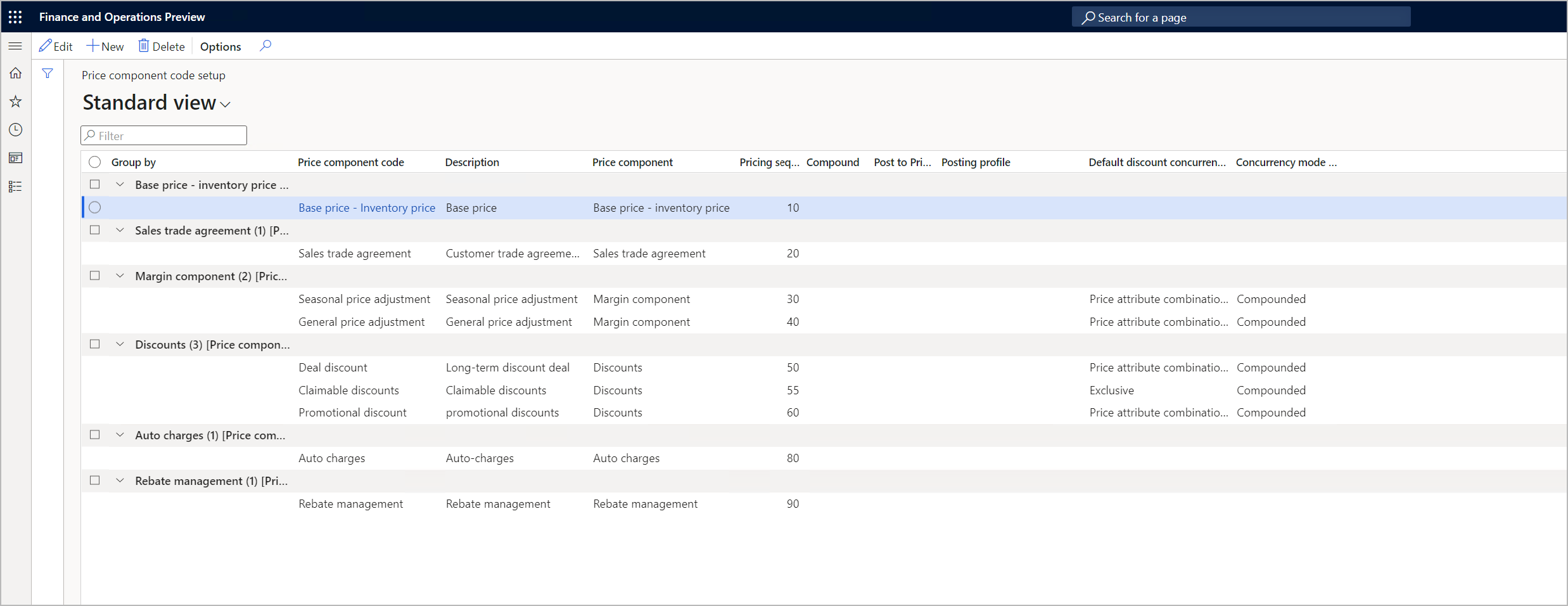Hinnakomponentide koodide paigutamine hinnastruktuuri (eelvaade)
[See artikkel on väljalaskeeelne dokumentatsioon ja seda võidakse muuta.]
Sõltumata sellest, kas kasutate ühte hinnastruktuuri või mitut hinnastruktuuri, kasutate sama põhiprotseduuri, et korraldada oma hinnakomponendi koodid hinnastruktuuri. Ainus erinevus on see, et mitme hinnastruktuuri kasutamisel määrate ka tingimuse valida igas olukorras kasutatav struktuur.
- Teavet selle kohta, kuidas luua ja hallata üksikut hinnastruktuuri, vt ettevõtte seadistamist kasutama ühte hinnastruktuuri. Seejärel, kui olete valmis struktuuris hinnakomponentide koode lisama, korraldama ja konfigureerima, minge tagasi selle artikli juurde.
- Mitme hinnastruktuuri loomise ja haldamise kohta leiate teavet teemast Ettevõtte seadistamine mitme hinnastruktuuri kasutamiseks. Seejärel, kui olete valmis iga struktuuri hinnakomponentide koode lisama, korraldama ja konfigureerima, minge tagasi selle artikli juurde.
Hinnastruktuuri konfigureerimine
Hinnastruktuuri loomiseks ja konfigureerimiseks järgige neid samme.
Järgige üht neist sammudest.
- Kui kasutate ühte hinnastruktuuri, järgige ettevõtte seadistatud juhiseid ühe hinnastruktuuri kasutamiseks. Seejärel minge hinnahalduse seadistuse > hinna > komponendikoodide > hinnakomponendi koodi seadistusse ja jätkake selle protseduuri sammuga 2.
- Kui kasutate mitut hinnastruktuuri, järgige ettevõtte seadistatud juhiseid mitme hinnastruktuuri kasutamiseks. Seejärel minge hinnahalduse häälestuse > hinnakomponendi >> koodide juurde Hinnapuud, looge või valige hinnapuu,valige hinnakomponendi koodi loend Kiirkaart ja jätkake selle protseduuri sammuga 2.
Lisage iga hinnakomponendi kood, mis peaks olema osa praegusest hinnastruktuurist. Kasutage tööriistariba nuppe ridade lisamiseks ja eemaldamiseks vastavalt vajadusele. Iga rea jaoks on saadaval järgmised väljad:
Grupeerimis alus– ruudustikus on hinna komponendikoodid grupeeritud tüübi järgi. Tüüp kuvatakse veerus Grupeerimis alusel ja asjakohased hinnakomponentide koodid taastatakse grupi nime all. Uue koodi esmakordsel loomisel valitakse selle jaoks vaikegrupp. Vaikegrupp asendatakse siiski automaatselt, kui valite väärtuse väljal Hinna komponendi kood. Seda välja ei saa otse redigeerida.
Hinna komponendi kood – kui lisate uue rea, valige selle jaoks olemasolev hinnakomponendi kood. (Olemasolevate ridade puhul ei saa seda välja redigeerida.) Iga hinnakomponendi kood võib loendis olla ainult üks kord. Seetõttu saate vea, kui proovite valida koodi, mis on juba loendis. Teavet hinnakomponentide koodide loomise ja konfigureerimise kohta vt Hinna komponendikoodid.
Kirjeldus – sisestage lühikirjeldus.
Hinnakomponent – sellel väljal kuvatakse rea jaoks valitud hinnakomponendi koodi tüüp. Väärtus pärineb valitud hinnakomponendi koodi sättest Hinna komponent ja määrab grupi, mille alla rida pannakse.
Hinnakujunduse järjestus – sisestage täisarv erinevatele ridadele arvutusseeria määratlemiseks. Arvutamine jätkub väikseimast seerianumbrist suurima numbrini. Me soovitame numbrite vahele jätta ruumi, et uute hinnakujunduskomponentide jaoks oleks ruumi olemasolevate ridade vahel hiljem lisada. Kasutage näiteks 10 20 30 40 40 jne, 12,3,4 jne. See järjestus võib märkimisväärselt mõjutada ühiku lõpphinda, eriti kui kasutate protsendipõhiseid kalkulatsioone ja liitmist.
Liit – see märkeruut kehtib ainult hinnakomponentide koodide puhul, kus hinna komponendi väli on seatud marginaali komponendiks. Märkige ruut ridade puhul, kus soovite hinnakorrektsiooni arvutada liithinna põhjal (kogusumma käitamine). Tühjendage see ridade puhul, kus soovite arvutada algsel baashinnal põhineva hinnakorrektsiooni. Allahindluste korral kontrollib liitmiskäitumist hoopis allahindluse liitkäitumise säte hinnakujunduse halduse parameetrite lehel . (Lisateavet vt teemast Hinnakomponendikoodide lõikes konkurentsuse lahendamine.)
Sisesta hinnakomponendi koodile ja sisestusreeglitesse– hinnakomponendi koodi sisestamiseks märkige ruut Sisesta hinnakomponendi koodi ja seejärel valige soovitud sisestusreeglid. Lisateavet vt teemast Hinnakomponentide sisestamine.
Konkurentsuse vaikerežiim – sellel väljal kuvatakse valitud hinnakomponendi koodile määratud konkurentsusrežiim. Lisateavet konkurentsusrežiimi vaike- ja tõlgendamisviisi kohta vt hinnakomponentide koode.
Konkurentsusrežiim üle prioriteedi – see väli rakendub ainult ridadele, kus välja Hinnakomponent väärtuseks on seatud Marginaali komponent või Allahindlused. Valige üks järgmistest väärtustest.
- Liit – süsteem liid liige iga struktuuri rea hinnakorrektsiooni või allahindluse. Seejärel arvutatakse lõppallahindlus või korrektsioon, lisades igale reale väärtuse. See väärtus on saadaval ainult ridade puhul, kus välja Hinna komponent väärtuseks on seatud Allahindlused või Marginaali komponent. (See on ainuke saadav väärtus marginaali komponentide puhul.)
- Parim hind – kui hinnastruktuur sisaldab rohkem kui üht selle väärtusega hinnakomponendi koodi, panustab lõplikusse ühiku hinda ainult üks neist ridadest (suurima allahindlusega). See väärtus on saadaval ainult ridade puhul, kus välja Hinna komponent väärtuseks on seatud Allahindlused.
See väli mõjutab allahindluse arvutusi ainult siis, kui lehel Hinnakujunduse halduse parameetrite parim hind ja liit konkurentsuse kontrollmudeli väli on seatud prioriteedi piires väärtusele Parim hind ja liitmine, parim hind ja liitmine kogu prioriteedis. Lisateavet vt teemast Konkurentsuse lahendamine hinnakomponentide koodide vahel.
Kohustuslik – see väli ei ole lehel Hinna komponendikoodi häälestus saadaval . See on saadaval ainult lehel Hinnapuud . (Lisateavet vt teemast Kasutage ettevõttes mitut hinnastruktuuri.) Hinnapuude puhul, kus suvand Luba kohustuslik on seatud valikule Jah, märkige see ruut iga müügitellimuses kohustusliku hinnakomponendi koodi märkimiseks. Kui hinna komponendikood ei kehti, kuvatakse tõrge.
Paberraha
Kui kasutate mitut hinnastruktuuri (hinnapuud), ei saa need sisaldada hinnakomponentide koode, kus välja Hinna komponent väärtuseks on seatud Automaatne tasu. Selle asemel rakendab süsteem Microsofti standardset automaatse tasu loogikat Dynamics 365 Supply Chain Management. See tähendab, et kui automaatse tasu reegli kirje on rakendatav, rakendub automaatne tasu müügitellimusele. Hinnastruktuuri saate kaasata automaatse tasu komponente ettevõtetele , mis on konfigureeritud kasutama ühte hinnastruktuuri.
Kui olete seadistanud kõik oma hinnastruktuuris soovitud read, valige tegevuspaanil salvestamine.
Tagasiside
Varsti tulekul: 2024. aasta jooksul tühistame GitHubi probleemide funktsiooni sisutagasiside mehhanismina ja asendame selle uue tagasisidesüsteemiga. Lisateabe saamiseks vt https://aka.ms/ContentUserFeedback.
Esita ja vaata tagasisidet